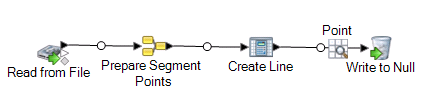Aggregator は、フラット データを階層データに変換します。Aggregator は、単一のソースから入力データを取得し、指定したフィールドに基づいてデータをグループ化することによりスキーマ (データの構造的階層) を作成し、そのグループをスキーマの中に作成します。
ここでは1 本以上のラインを定義する緯度/経度を入力として Aggregator に渡します。作成するスキーマは、座標フィールドを表す リストです。これは、座標がポリゴン (閉じたライン セグメント) を表す場合に リストを作成するのにも使用されます。出力されるセグメント ポイントは、Spatial Calculator を使ったライン ジオメトリの作成に入力として使用されます。
フィールドを作成するには
-
Enterprise Designer で、新しいデータフローを作成し、Read From File ステージを追加します。ダブルクリックして [オプション] ダイアログを表示します。[ファイル プロパティ] タブで、場所に関する情報が含まれる入力ファイルを指定します。例:
LINEID Longitude Latitude
1 -74.023226 40.638864
1 -74.015887 40.633294
1 -74.026896 40.616027
1 -74.023226 40.638864
2 -73.823238 40.714004
2 -73.816633 40.702877
2 -73.810762 40.693696
2 -73.806358 40.685627
2 -73.823238 40.714004
-
[フィールド] タブで、必要であれば [タイプの検出] をクリックしてフィールドを自動で確認します。
-
Aggregator ステージをキャンバスに追加します。Read from File ステージを Aggregator に接続します。この Aggregator の動作を追跡下に置くために、名前を ”Prepare Segment Points” に変更します。
-
Prepare Segment Points をダブルクリックして [オプション] ダイアログを開きます。
-
データ構造を Aggregator に通知するために、[グループ化方法] を強調表示し、[追加] ボタンをクリックします。[LINEID] フィールドの横にあるボックスをオンにします。[OK] をクリックします。
-
出力用に新しいデータ タイプを作成する場合は、 フィールドを強調表示し、[追加] をクリックします。[フィールド オプション] ダイアログ ボックスで、[新規] データ タイプを選択し、タイプ名として "ListFieldType" と入力します。[名前] フィールドで、"Coords" と入力します。[追加] をクリックし、[閉じる] をクリックします。
-
出力用の子フィールドを追加するために、[Coords] フィールドを強調表示し、[追加] をクリックします。[入力フィールド] ドロップダウン リストで、[緯度] を選択し、[追加] をクリックします。同様の手順を [経度] フィールドにも行い、[追加] をクリックした後で [閉じる] を選択します。
-
Prepare Segment Points をデータフローで使用するために、Spatial Calculator ステージを追加し、名前を Create Line に変更します。このステージをダブルクリックして [Spatial Calculator オプション] ダイアログを開きます。[ライン ジオメトリの作成] を選択してから、座標系を選択し、[OK] をクリックします。
-
Write to Null ステージを追加してデータフローを完成します。データフローをテストするために、インスペクション ポイントを追加し、 を実行します。